'>

Wilt u een draadloos beeldscherm toevoegen aan uw Windows 10-pc? Het is makkelijk. Gebruik gewoon de populaire, ingebouwde functie, Miracast . Lees verder om te zien hoe ...
Wat je in dit artikel leert:
- Wat is Miracast?
- Hoe kan ik Miracast op Windows 10 instellen en gebruiken?
- Hoe los ik Miracast op die niet werkt op Windows 10?
Wat is Miracast?
Miracast is een standaard draadloze verbindingstechnologie . Hiermee kunt u het apparaatscherm zoals laptops, tablets, smartphones spiegelen naar schermen zoals monitoren, tv's en projectoren zonder een USB-kabel. U kunt Miracast dus eenvoudig beschouwen als ' HDMI via wifi '.
Miracast is nu ingebouwd in sommige apparaten, Windows 10 is er een van. Als uw weergaveapparaat geen Miracast-ondersteuning heeft, kunt u een Miracast-adapter zoals een Microsoft Wireless Display-adapter kan u helpen dit probleem op te lossen.
Lees verder om te zien hoe u Miracast gebruikt ...
Hoe kan ik Miracast op Windows 10 instellen en gebruiken?
- Controleer of het Windows 10-systeem op uw pc klaar is voor gebruik :
- Type aansluiten in het zoekvak van uw Begin menu.

- U zult dan zien of Windows 10 op uw computer Miracast ondersteunt.
a) Als je het venster linksonder ziet, dan kan dat Installeer Miracast op uw Windows 10-computer .

b) Als u helaas het venster rechtsonder ziet, geen paniek, volg Hoe Miracast op te lossen werkt niet op mijn Windows 10-computer om het probleem eerst op te lossen.
- Type aansluiten in het zoekvak van uw Begin menu.
- Installeer de Miracast op uw Windows 10-computer en uw weergaveapparaat :
- Schakel het weergaveapparaat in waarnaar u wilt projecteren, zoals een tv of een projector. Als uw weergaveapparaat geen ingebouwde Miracast-ondersteuning heeft, sluit u een Miracast-adapter aan, zoals een Microsoft Wireless Display-adapter in uw weergaveapparaat.

- Druk op het toetsenbord van uw Windows 10 pc op Windows-logotoets en ik (tegelijkertijd) om het venster Instellingen op te roepen.
- Klik Apparaten .

- Het wordt standaard weergegeven in het gedeelte Bluetooth en andere apparaten. Klik Voeg Bluetooth of een ander apparaat toe .

- Klik Draadloos display of dock .
- Schakel het weergaveapparaat in waarnaar u wilt projecteren, zoals een tv of een projector. Als uw weergaveapparaat geen ingebouwde Miracast-ondersteuning heeft, sluit u een Miracast-adapter aan, zoals een Microsoft Wireless Display-adapter in uw weergaveapparaat.
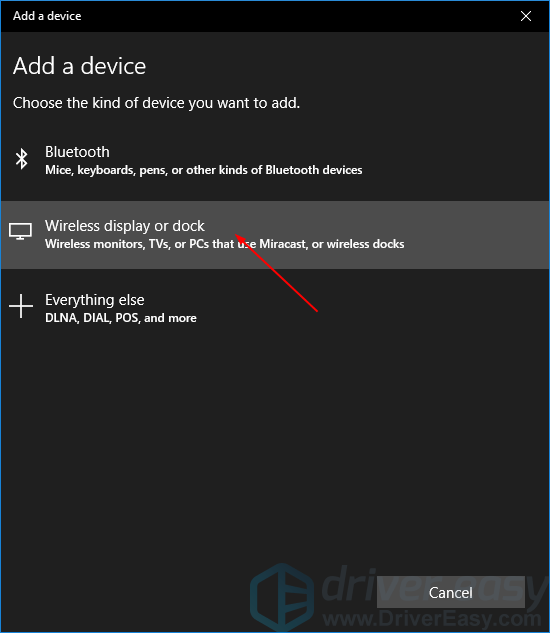
6) De Windows 10 zou uw weergaveapparaat moeten detecteren dat u eerder hebt ingeschakeld. Klik op uw weergaveapparaat om uw Windows 10-computer erop te projecteren.
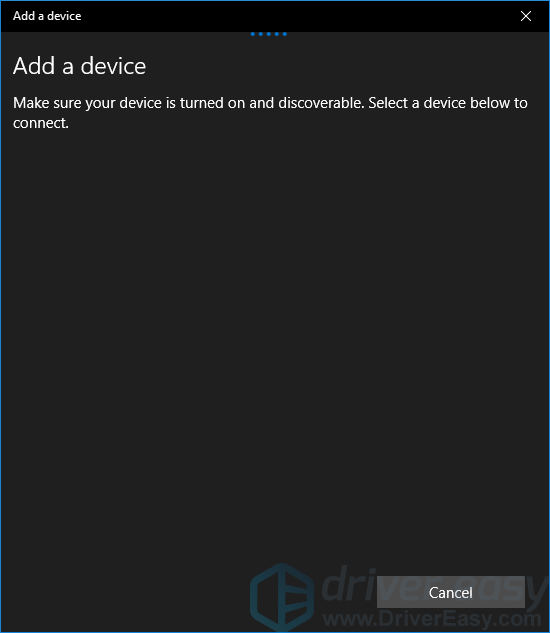
Hoe los ik Miracast op die niet werkt op Windows 10?
Zie de foutmelding 'Het apparaat ondersteunt Miracast niet, dus je kunt het niet draadloos projecteren ”Wanneer u controleert of Windows 10 op uw computer klaar is voor gebruik? Maakt u zich geen zorgen. De volgende oplossing kan u helpen het probleem op te lossen.
- Is het Windows 10-systeem op uw computer afkomstig van een upgrade van Windows 7 of een andere eerdere versie?
Als dit het geval is, heeft het Windows 10-systeem op uw computer mogelijk niet de ingebouwde Miracast-ondersteuning. In dit geval kunt u gebruik maken van een Miracast-adapter, zoals Microsoft draadloze beeldschermadapter .
- Is het Windows 10-systeem op uw computer van een schoon geïnstalleerde versie?
Als,het zou dan Miracast moeten ondersteunen. Waarom treedt deze fout dan nog steeds op? Waarschijnlijk zijn uw beeldscherm- of Wi-Fi-stuurprogramma's de schuldige. U kunt het probleem erdoor oplossen het bijwerken van uw stuurprogramma's .
Om deze stuurprogramma's bij te werken, is de directe manier om te downloaden van de website van de fabrikant.Als je het niet prettig vindt om met apparaatstuurprogramma's te spelen, raden we je aan om Bestuurder gemakkelijk . Het is een tool die alle driverupdates die je computer nodig heeft, detecteert, downloadt en (als je voor Pro gaat) installeert.
- Downloaden en installeer Driver Easy. Voer het vervolgens uit op uw Windows.
- Klik Nu scannen . Alle problemen met stuurprogramma's van uw computer worden binnen 1 minuut gedetecteerd.

- Klik Update alles om automatisch de juiste versie van allemaal de stuurprogramma's die ontbreken of verouderd zijn op uw systeem (hiervoor is het Pro-versie - u wordt gevraagd om te upgraden wanneer u op Alles bijwerken klikt).
Notitie : Je kunt het gratis doen als je wilt, maar het is gedeeltelijk handmatig.
- Start uw Windows 10-computer opnieuw op en probeer Miracast opnieuw in te stellen.
Kun je Miracast op Windows 10 gebruiken? Voel je vrij om hieronder te reageren met je eigen ervaring of voor vragen.







![[OPGELOST] Fout 0xc19001e1 in Windows 10](https://letmeknow.ch/img/knowledge/04/error-0xc19001e1-windows-10.jpg)


![Steam Friends-netwerk onbereikbaar [OPGELOST]](https://letmeknow.ch/img/program-issues/06/steam-friends-network-unreachable.png)


